Les emojis prédictifs ne fonctionnent pas sur iPhone : comment y remédier
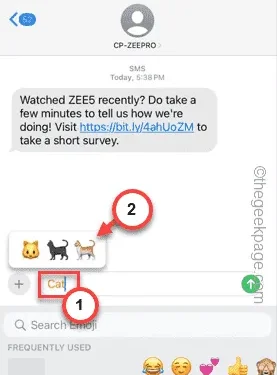
Les emojis qui apparaissent sur la barre de texte juste au-dessus de votre clavier sont les emojis prédictifs. Si les émojis prédictifs n’apparaissent pas pendant que vous tapez, vous perdrez beaucoup plus de temps à trouver et à placer ces émojis dans votre message texte. C’est une expérience totalement frustrante et peut ruiner votre humeur. Pour résoudre ce problème, ces correctifs vous seront utiles.
Correctif 1 – Activer le système de texte prédictif
Les Emojis prédictifs ne fonctionnent que si vous avez activé le système de texte prédictif dans les paramètres du clavier.
Étape 1 – Dans un premier temps, accédez aux paramètres de votre iPhone .
Étape 2 – Plus tard, accédez aux paramètres « Général ».
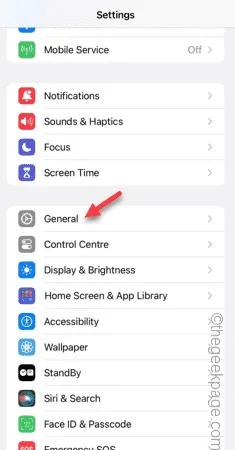
Étape 3 – Lorsque vous avez ouvert l’onglet Général, ouvrez les paramètres « Clavier ».
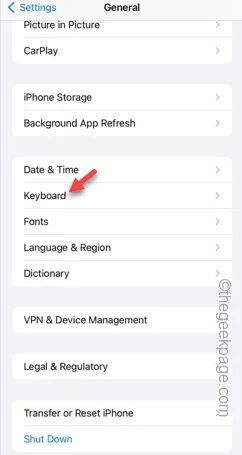
Étape 4 – Dans les paramètres du clavier, descendez jusqu’à la case anglaise .
Étape 5 – Ensuite, basculez le « Texte prédictif » en mode activé .

Une fois que vous avez activé la fonction de texte prédictif, tapez quelque chose comme « chat » dans une zone de texte et vous verrez les emojis prédits dans la zone de prédiction du clavier.
Correctif 2 – Utilisez le clavier emoji
Vous pouvez utiliser l’option emoji de votre clavier directement pour rechercher et saisir l’emoji souhaité dans votre texte.
Étape 1 – Commencez à taper votre message.
Étape 2 – Tapez le contexte de l’emoji dans la zone de texte.
Étape 2 – Plus tard, appuyez sur l’icône 😀 sur le clavier pour ouvrir la liste des emoji directement sur le panneau du clavier.
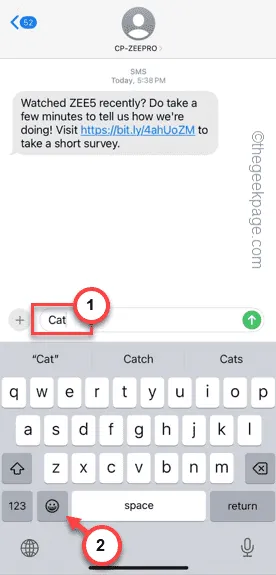
Étape 3 – Vous remarquerez que la couleur de ce contexte que vous avez écrit précédemment a changé.
Étape 4 – Appuyez dessus et vous verrez tous les emojis associés dans la liste des emojis élevés.
Étape 5 – Appuyez sur l’emoji particulier à inclure dans votre message texte.
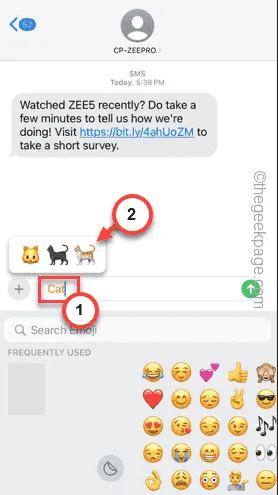
De cette façon, vous pourrez à nouveau utiliser les emojis.
Correctif 3 – Utilisez plus d’émojis
Dans un premier temps, vous pouvez laisser le téléphone apprendre les emojis que vous utilisez afin qu’il puisse prédire ces emojis plus tard.
Étape 1 – Ouvrez le contact auquel vous souhaitez envoyer un SMS.
Étape 2 – Plus tard, appuyez sur le symbole 😀 sur le clavier pour ouvrir le clavier emoji.
Étape 3 – Saisissez simplement un tas d’émojis que vous utilisez régulièrement. Utilisez la barre de recherche pour trouver le bon emoji.
Étape 4 – Envoyez l’intégralité du message texte emoji.
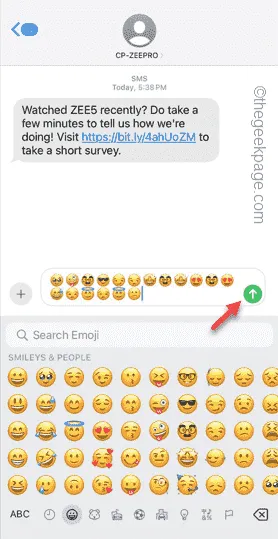
De cette façon, les emojis apparaîtront chaque fois que vous écrivez quelque chose dans la zone de texte.
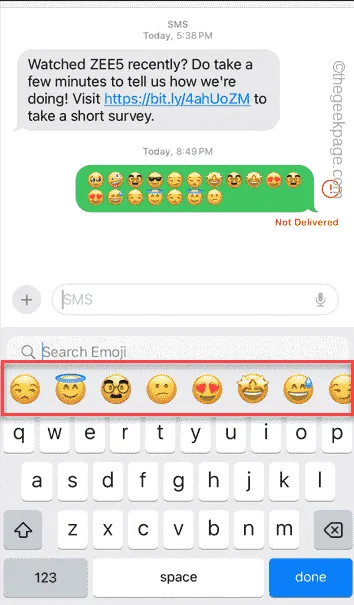
Vérifiez si les emojis apparaissent ou non.
Correctif 4 – Supprimer et inclure le clavier Emoji
Supprimez le clavier Emoji de votre téléphone et ajoutez-le à la liste des claviers de votre téléphone.
Étape 1 – Cliquez simplement sur ⚙pour accéder aux paramètres de l’iPhone.
Étape 2 – Ouvrez le menu « Général ».
Étape 3 – En faisant défiler jusqu’à l’option « Claviers », touchez pour l’ouvrir.
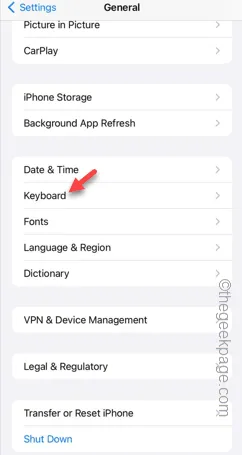
Étape 4 – Touchez le menu « Claviers » pour l’ouvrir.
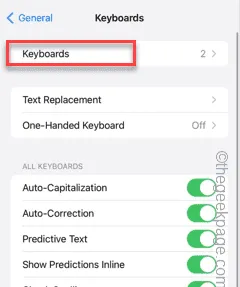
Étape 5 – Appuyez sur le menu « Modifier » dans les coins supérieurs gauches.
Étape 6 – Appuyez sur le signe devant le clavier « Emoji ». Ensuite, appuyez sur le bouton « Supprimer » pour supprimer le clavier Emoji de votre téléphone.
Étape 7 – Enfin, touchez « Terminé ».
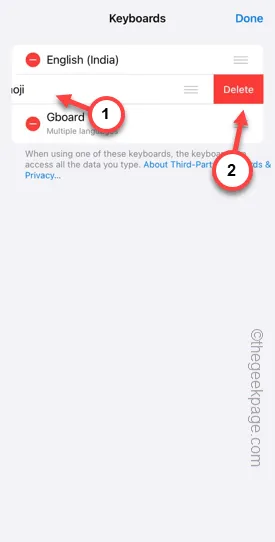
Étape 8 – Après avoir retiré le clavier, appuyez sur « Ajouter un nouveau clavier… » pour ajouter le clavier Emoji.
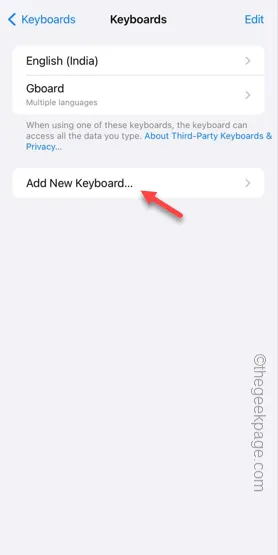
Étape 9 – Recherchez le clavier « emoji » ici.
Étape 10 – Appuyez sur le clavier « Emoji » pour l’installer sur votre téléphone.
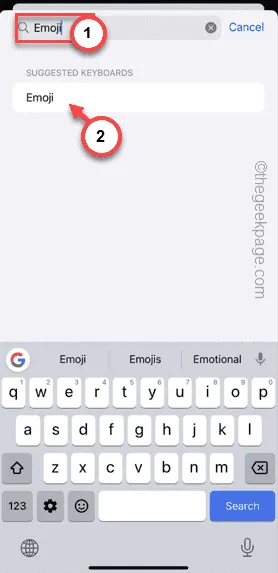
Maintenant que vous avez réinstallé le clavier Emoji, essayez d’envoyer un SMS à quelqu’un et les emojis apparaîtront automatiquement lorsque vous envoyez un message.
Correctif 5 – Réinitialiser les paramètres du dictionnaire
Si les émojis prédictifs ne fonctionnent pas comme prévu, réinitialisez les paramètres du dictionnaire sur votre téléphone.
Étape 1 – Ouvrez les paramètres et procédez par ici –
General > Transfer or reset iPhone
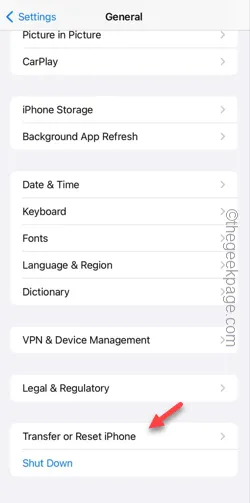
Étape 2 – Appuyez sur l’élément « Réinitialiser le dictionnaire du clavier ».
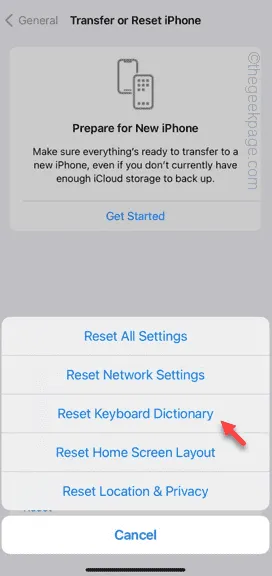
Étape 3 – L’utilisation du code d’accès Apple pour vérifier votre accès est obligatoire. Alors, saisissez votre code Apple à 6 chiffres pour suivre.
Étape 4 – Appuyez sur l’invite « Réinitialiser le dictionnaire » pour réinitialiser le dictionnaire du clavier sur votre téléphone.
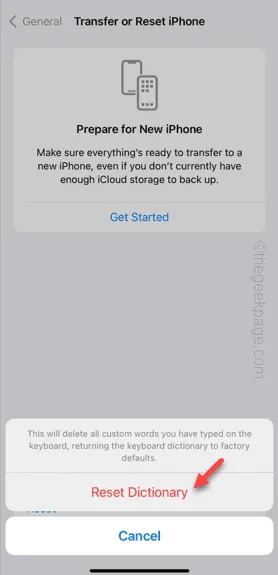
Une fois le dictionnaire réinitialisé, fermez les paramètres.
Revenez au clavier et vérifiez l’action de la fonction de texte prédictif.


Laisser un commentaire